
தற்போதைய டோரண்ட் கிளையண்டுகள் இலகுரக, பயனர் நட்பு இடைமுகம், மேம்பட்ட செயல்பாடு மற்றும் கணினியை அதிகம் ஏற்ற வேண்டாம். ஆனால் அவர்களில் சிலருக்கு மைனஸ் - விளம்பரம் உள்ளது. இது சில பயனர்களைத் தொந்தரவு செய்யாது, ஆனால் இது மற்றவர்களை எரிச்சலூட்டுகிறது. டெவலப்பர்கள் இந்த நடவடிக்கையை எடுக்கிறார்கள், ஏனெனில் அவர்கள் தங்கள் வேலைக்கு பணம் செலுத்த விரும்புகிறார்கள். நிச்சயமாக, விளம்பரங்கள் இல்லாமல் அதே டொரண்ட் நிரல்களின் கட்டண பதிப்புகள் உள்ளன. ஆனால் பயனர் பணம் செலுத்த தயாராக இல்லை என்றால்?
டொரண்ட் கிளையண்ட்களில் விளம்பரங்களை முடக்குகிறது
டொரண்ட் கிளையண்டிலிருந்து விளம்பரங்களை அகற்ற பல முறைகள் உள்ளன. அவை அனைத்தும் மிகவும் எளிமையானவை மற்றும் சிறப்பு திறன்கள் அல்லது அறிவு தேவையில்லை. உங்களுக்கு சில பயன்பாடுகள் அல்லது முடக்கப்பட வேண்டிய கூறுகளின் பட்டியல் மட்டுமே தேவைப்படும், மேலும் உங்களுக்கு பிடித்த நிரல்களில் விளம்பரம் என்ன என்பதை நீங்கள் எப்போதும் மறந்துவிடுவீர்கள்.
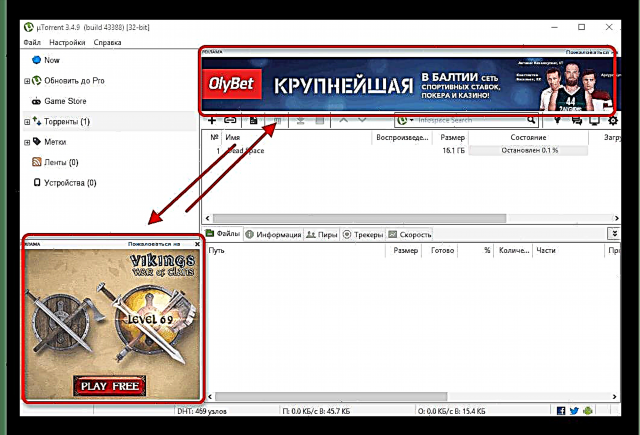
முறை 1: AdGuard
அட்ஜார்ட் - இது ஒரு சிறப்பு நிரலாகும், இது எந்தவொரு பயன்பாடுகளிலும் விளம்பரங்களை தானாகவே முடக்குகிறது. அமைப்புகளில், நீங்கள் விளம்பரங்களை எங்கு நிறுத்த விரும்புகிறீர்கள், எங்கு இல்லை என்று வரிசைப்படுத்த முடியும்.
வழியில் நிரலுக்குள் நுழைந்தது "அமைத்தல்" - வடிகட்டக்கூடிய பயன்பாடுகள், உங்கள் டொரண்ட் கிளையன்ட் சரியான பட்டியலில் இருப்பதை உறுதிசெய்யலாம்.

முறை 2: பிம்ப் மை uTorrent
பிம்ப் மை uTorrent ஜாவாஸ்கிரிப்டில் எழுதப்பட்ட எளிய ஸ்கிரிப்ட் ஆகும். இல் விளம்பரங்களை அகற்ற வடிவமைக்கப்பட்டுள்ளது uTorrent பதிப்பு 3.2.1 ஐ விடக் குறைவாக இல்லை, மேலும் இதற்கு ஏற்றது பிட்டோரண்ட். மறைக்கப்பட்ட கிளையன்ட் அமைப்புகளை செயலிழக்கச் செய்ததால் பதாகைகளை முடக்குவது ஏற்பட்டது.
விண்டோஸ் 10 இல் இந்த முறை இயங்காது.
- டொரண்ட் கிளையண்டைத் தொடங்கவும்.
- ஸ்கிரிப்ட் டெவலப்பர் பக்கத்திற்குச் சென்று பொத்தானைக் கிளிக் செய்க "பிம்ப் மை uTorrent".
- டொரண்டை மாற்ற அனுமதி கேட்கும் சாளரம் காண்பிக்கப்படும் வரை சில வினாடிகள் காத்திருக்கவும். கோரிக்கை நீண்ட நேரம் தோன்றவில்லை என்றால், உலாவி பக்கத்தை மீண்டும் ஏற்றவும்.
- கிளையன்ட் ஐகானில் வலது கிளிக் செய்து விருப்பத்தைத் தேர்ந்தெடுப்பதன் மூலம் தட்டு வழியாக டொரண்ட் நிரலிலிருந்து வெளியேறவும் "வெளியேறு".
- டோரண்டைத் தொடங்குவதன் மூலம், நீங்கள் இனி பதாகைகளைப் பார்க்க மாட்டீர்கள்.

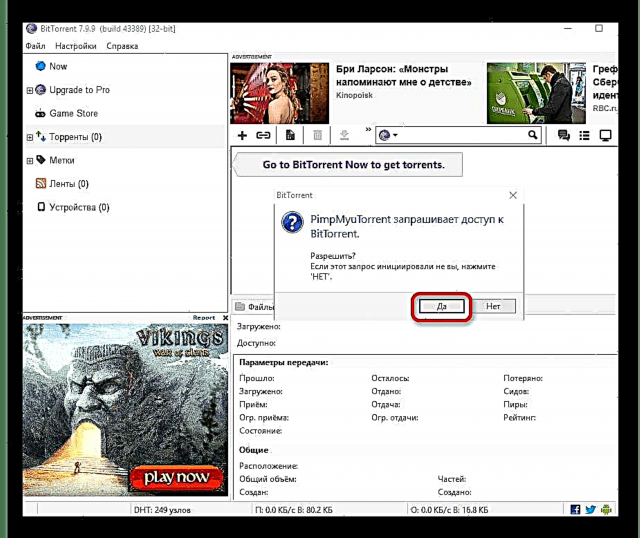

முறை 3: கிளையண்ட் அமைப்புகள்
ஸ்கிரிப்டைப் பயன்படுத்துவதற்கான திறன் அல்லது விருப்பம் உங்களிடம் இல்லையென்றால், சில வாடிக்கையாளர்களில், விளம்பரத்தை முடக்க ஒரு உள்ளமைக்கப்பட்ட வழி உள்ளது. எடுத்துக்காட்டாக, muTorrent அல்லது BitTorrent இல். ஆனால் இதற்காக நீங்கள் கவனமாக இருக்க வேண்டும் மற்றும் பதாகைகளுக்கு பொறுப்பான கூறுகளை மட்டுமே முடக்க வேண்டும்.
- நீரோட்டத்தைத் தொடங்கி பாதையில் செல்லுங்கள் "அமைப்புகள்" - "நிரல் அமைப்புகள்" - "மேம்பட்டது" அல்லது விசைப்பலகை குறுக்குவழியைப் பயன்படுத்தவும் Ctrl + P..
- பின்வரும் கூறுகளைக் கண்டுபிடிக்க வடிப்பானைப் பயன்படுத்தவும்:
offers.left_rail_offer_enabled
offers.sponsored_torrent_offer_enabled
offers.content_offer_autoexec
offer.featured_content_badge_enabled
offer.featured_content_notifications_enabled
offer.featured_content_rss_enabled
bt.enable_pulse
விநியோகிக்கப்பட்ட_ பகிர்வு
gui.show_plus_upsell
gui.show_notorrents_node - அவற்றைக் கண்டுபிடிக்க, பெயர்களின் ஒரு பகுதியை உள்ளிடவும். அவற்றை முடக்க, மதிப்பை உருவாக்க அவற்றில் இரட்டை சொடுக்கவும் பொய். மாற்றாக, கீழே உள்ள விருப்பத்தைத் தேர்ந்தெடுக்கவும். இல்லை அனைவருக்கும். கவனமாக இருங்கள் மற்றும் பட்டியலிடப்பட்ட கூறுகளை மட்டும் அணைக்கவும். நீங்கள் சில அளவுருக்களைக் கண்டுபிடிக்கவில்லை என்றால், அவற்றை வெறுமனே தவிர்ப்பது நல்லது.
- நீரோட்டத்தை மறுதொடக்கம் செய்யுங்கள். இருப்பினும், மறுதொடக்கம் இல்லாமல் கூட, விளம்பரங்கள் காண்பிக்கப்படாது.
- உங்களிடம் விண்டோஸ் 7 இருந்தால், பிரதான மெனுவுக்குச் சென்று பிடித்துக் கொள்ளுங்கள் ஷிப்ட் + எஃப் 2. இந்த கலவையை வைத்திருக்கும் போது, அமைப்புகளுக்குச் சென்று தாவலுக்குச் செல்லவும் "மேம்பட்டது". மறைக்கப்பட்ட கூறுகள் உங்களுக்குக் கிடைக்கும்:
gui.show_gate_notify
gui.show_plus_av_upsell
gui.show_plus_conv_upsell
gui.show_plus_upsell_nodesஅவற்றையும் துண்டிக்கவும்.
- கிளையண்டை மறுதொடக்கம் செய்யுங்கள். முதலில் முழுமையாக வெளியேறவும் கோப்பு - "வெளியேறு", பின்னர் மென்பொருளை மறுதொடக்கம் செய்யுங்கள்.
- முடிந்தது, உங்கள் வாடிக்கையாளர் விளம்பரமில்லாதவர்.



மேலே உள்ள முறைகள் மிகவும் எளிமையானவை, எனவே, பெரிய சிரமங்களை ஏற்படுத்தக்கூடாது. இப்போது நீங்கள் ஊடுருவும் விளம்பர பதாகைகளால் கோபப்பட மாட்டீர்கள்.











